Detectar registros duplicados y fusionar
Los registros duplicados pueden introducirse en los datos cuando usted u otros usuarios escriben datos manualmente o importan datos en masa. Microsoft Dataverse ayuda a abordar los duplicados potenciales mediante la detección de duplicados para registros activos, como cuentas y contactos.
Una vez que sepa que hay registros duplicados, puede fusionar los duplicados y conservar el registro que desee. Al fusionar un registro, también lo hacen los registros relacionados o secundarios. Su Administrador también puede configurar reglas detección de duplicados para que se detecten duplicados al momento de ingresar, actualizar o importar registros.
Nota
La nueva experiencia de detección de duplicados y fusionarlos es compatible cuando se detectan duplicados al introducir datos manualmente en la aplicación y no durante la importación. Detección de duplicados no funciona cuando está en modo fuera de línea o fuera de línea.
Resolver duplicados al crear o actualizar registros
Cuando se encuentran duplicados mientras crea o actualiza registros, puede ignorar el cuadro de diálogo de detección de duplicados y guardar el registro o puede fusionar los registros duplicados para mantener sus datos limpios.
Nota
La opción Fusionar solo está disponible para las entidades Cuenta, Cliente potencial y Contacto. La opción Fusionar solo se habilitará si se selecciona un registro duplicado de la misma tabla. No se admite la combinación de registros duplicados de diferentes tablas.
Al guardar un registro nuevo o registros actualizados, se muestra un cuadro de diálogo Encontrados registros duplicados si se encuentran duplicados según las reglas detección de duplicados configuradas para su organización. Más información: Configurar reglas de detección de duplicados para mantener limpios los datos
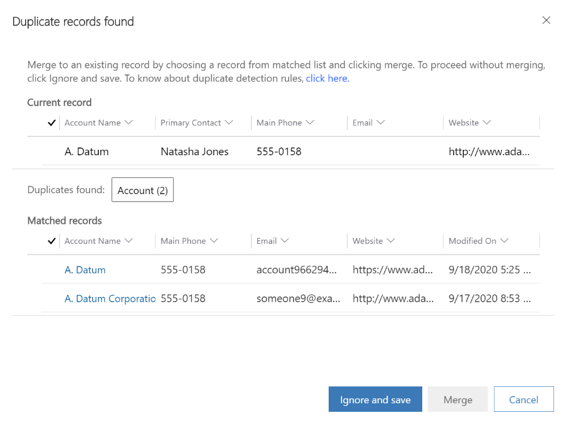
El cuadro de diálogo muestra los siguientes detalles:
La sección Registro actual del cuadro de diálogo muestra el registro que se está creando o actualizando.
La sección Encontrados duplicados muestra el número de registros duplicados encontrados junto con el tipo de registro.
La sección Registros coincidentes muestra los posibles registros duplicados.
Las columnas de las cuadrículas se muestran dinámicamente según la regla detección de duplicados, de modo que vea información relevante para identificar por qué un registro se consideró como duplicado. Por ejemplo, según la regla, si se detecta que dos cuentas están duplicadas debido al mismo nombre de cuenta y dirección de correo electrónico, se muestran en la cuadrícula las columnas Nombre de la cuenta y Correo electrónico.
Nota
Si la regla de detección de duplicados no está configurada para excluir registros inactivos, se consideran tanto los registros activos como los inactivos al detectar duplicados. Más información: Configurar reglas de detección de duplicados para mantener limpios los datos
Tiene la opción de ignorar los duplicados y guardar el registro nuevo o actualizado, o fusionar los registros duplicados.
Para guardar el registro duplicado, seleccione Ignorar y guardar.
- O -
Para fusionar los registros duplicados, en la sección Registros coincidentes, seleccione el registro que desea fusionar y luego seleccione Fusionar.
Aparece el cuadro de diálogo Fusionar (tipo de registro).
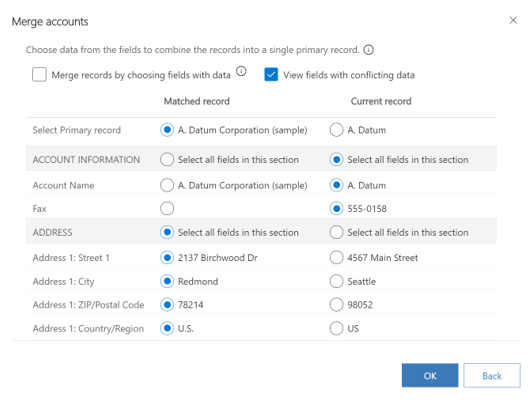
En el cuadro de diálogo , seleccione la cuenta principal.
Nota
La opción para seleccionar un registro principal está disponible cuando ambos registros existen en el sistema. Si se detecta un duplicado cuando se guarda un nuevo registro, entonces el nuevo registro siempre se considera como registro secundario.
El registro principal se mantiene y el registro secundario se desactiva. Los datos del registro secundario se copian en el registro primario. Cuando selecciona un registro primario, de forma predeterminada, se seleccionan todos los campos de los registros primarios. Esto significa que se conservarán los datos de estos campos seleccionados. También tiene la opción de elegir los campos del registro secundario. Cuando hace eso, los datos de los campos seleccionados del registro secundario se copian en el registro primario y se conservan. Todas las notas, actividades y detalles asociados con el registro secundario se vinculan al registro primario.
Utilice las siguientes opciones para seleccionar los campos para los que se deben conservar los datos y seleccione Aceptar:
Fusionar registros eligiendo campos con datos: cuando haces esto, se seleccionan todos los campos que tienen datos, independientemente de si los datos están en el registro principal o en el registro secundario. Si tanto el registro primario como el secundario tienen datos en los mismos campos, se seleccionan los campos del registro principal.
Ver campos con datos conflictivos: Cuando haces esto, solo se muestran los campos que tienen datos conflictivos para que puedas identificar rápidamente los campos de los cuales quieres conservar datos. Esto es particularmente útil cuando hay datos en varios campos y solo desea ver datos que son diferentes en los dos registros. Esta opción se encuentra seleccionada de forma predeterminada.
Seleccionar todo campos en esta sección: Cuando haces esto, se seleccionan todos los campos disponibles en esa sección de un registro, de modo que no tienes que Seleccionar manualmente los campos en esa sección. Funciona como una opción 'Seleccionar todo' para los campos de una sección.
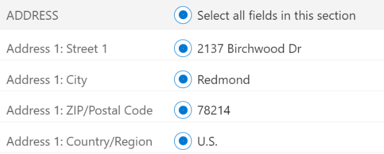
Nota
No puede fusionar datos de un registro inactivo.
Fusionar registros de una cuadrícula
Puede combinar dos registros de clientes potenciales, cuentas o contactos.
Para fusionar dos registros
En la lista de cuentas, contactos o clientes potenciales, seleccione dos registros del mismo tipo de registro y, en la barra de comandos, seleccione Fusionar.
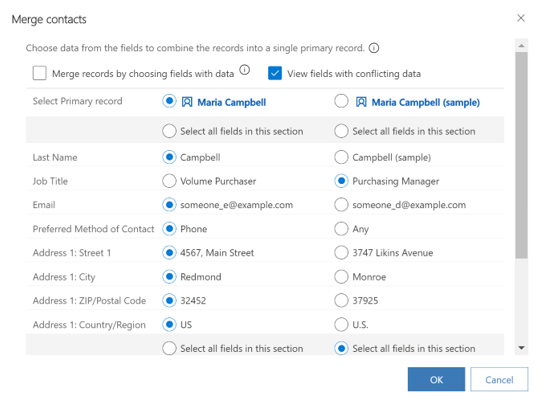
Siga las instrucciones de la sección Resolver duplicados al crear o actualizar registros de este tema.
Consultar también
Detecta datos duplicados para que puedas corregirlos o eliminarlos
Importar datos (todos los tipos de registros)
Comprobar si hay duplicados
Configurar reglas detección de duplicados
Ejecutar trabajos del sistema para detectar duplicados
Eliminar registros en masa